디지털 콘텐츠가 점점 더 보편화되는 시대에는 정보 과부하가 빠르게 문제가 되고 있습니다. 따라서 정보를 빠르게 추출하고 분석하는 능력은 안정적인 워크플로우를 유지하는 데 필수적입니다. PDF 파일에서 정보를 빠르게 얻을 수 있도록 “ChatGPT가 PDF를 요약할 수 있나요?”라고 궁금해하실 수도 있습니다. 정답은 '예'이며 여기에 가이드가 있습니다.
이 전체 가이드에서는 ChatGPT가 PDF 문서를 요약하는 데 도움을 줄 수 있는 다양한 방법을 단계별 가이드와 함께 살펴보고 프로세스를 명확하게 이해할 수 있도록 하고 발생할 수 있는 제한 사항에 대해 설명합니다.
ChatGPT로 요구 사항을 충족할 수 없는 경우, 더 나은 도구인 UPDF AI 온라인을 소개해 드립니다. 아래 버튼을 클릭하여 확인하고 테스트할 수 있습니다.
1부: ChatGPT로 전체 PDF를 요약하는 방법은?
이 섹션에서는 긴 문서에서 중요한 정보를 관리하기 쉬운 요약으로 압축하여 ChatGPT로 전체 PDF를 요약하는 간단한 단계를 안내해 드립니다.
1단계: PDF 업로드하기
가장 먼저 해야 할 일은 브라우저에서 ChatGPT로 이동하여 메시지 상자 왼쪽에 있는 작은 종이 클립 아이콘을 클릭하는 것입니다. 그런 다음 요약하고 싶은 PDF를 선택합니다.
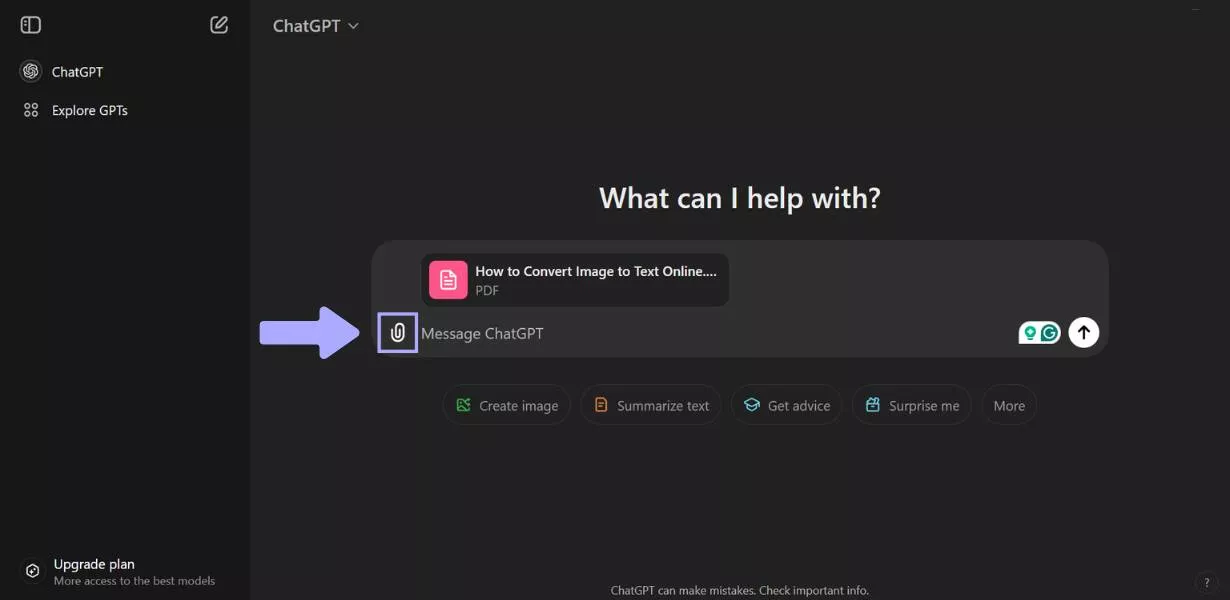
2단계: ChatGPT에게 PDF 요약 요청하기
PDF 문서 업로드가 완료되면, 텍스트 상자에 “PDF 전체를 요약해 주세요”라는 프롬프트를 입력하고 전송하세요. 그러면 ChatGPT가 문서의 내용을 요약해 줍니다. 더 많은 정보가 필요하다면 추가 질문도 할 수 있습니다.
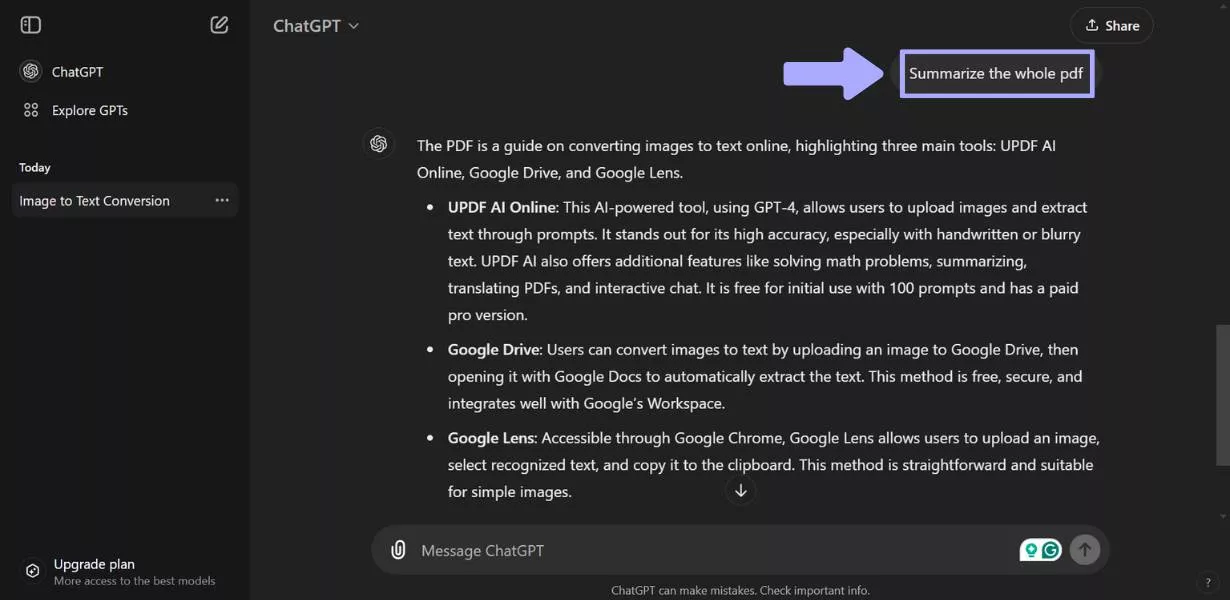
이 간단한 단계를 따라 하면 ChatGPT를 사용하여 전체 PDF 문서를 효과적으로 요약할 수 있습니다. 이를 통해 정보를 더 빠르고 효율적으로 처리하고 인사이트를 얻을 수 있습니다. 다음으로, ChatGPT를 활용한 단일 페이지 요약 방법을 살펴보겠습니다.
2부: ChatGPT로 PDF를 페이지별로 요약하는 방법
전체 PDF 문서를 요약하는 방법을 살펴봤으니, 이제 PDF 파일의 특정 페이지나 여러 페이지를 요약하는 방법을 소개하겠습니다. 이 방법은 전체 문서를 일일이 읽지 않고도 특정 페이지나 여러 페이지에서 필요한 정보나 인사이트를 얻고 싶을 때 유용합니다.
PDF 문서를 열고 ChatGPT로 요약하고 싶은 페이지를 선택하세요. PDF를 ChatGPT에 업로드한 후, 텍스트 상자에 “3페이지부터 4페이지까지 요약해 주세요”와 같은 프롬프트를 입력합니다. 요약이 생성되면, 결과가 원하는 내용과 일치하는지 확인하세요. 원하는 결과가 나오지 않으면 추가 프롬프트를 사용하여 만족스러운 결과를 얻을 때까지 조정하세요.
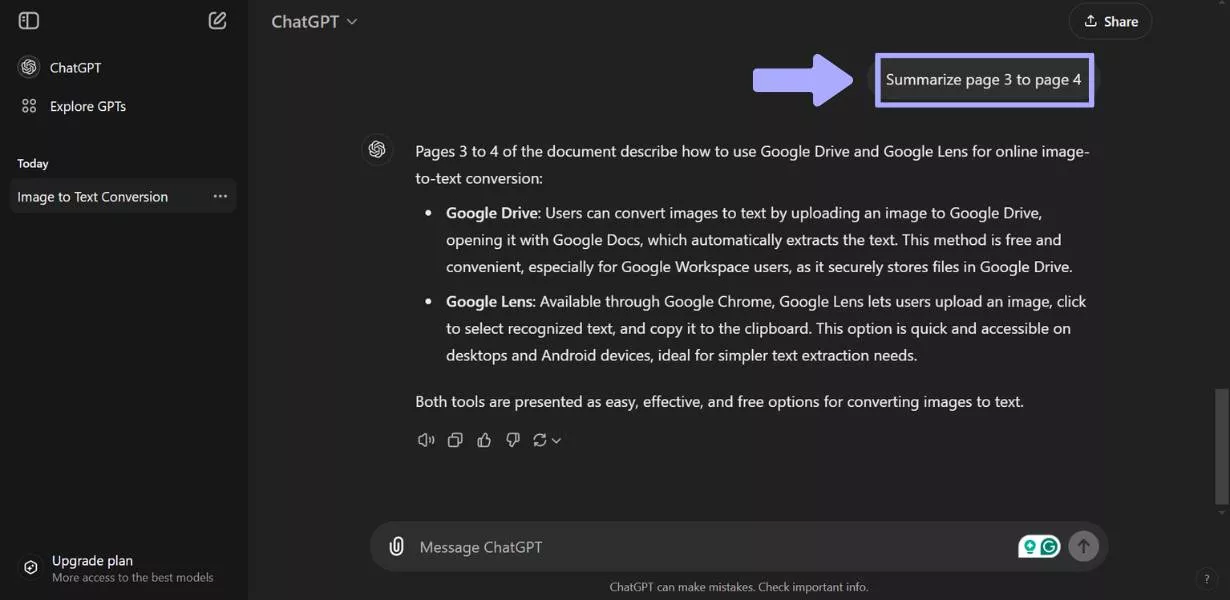
이 단계를 통해 ChatGPT를 사용하여 PDF를 페이지별로 요약하는 방법을 배우셨습니다. 다음 파트에서는 ChatGPT를 활용해 섹션 제목별로 PDF를 요약하는 방법을 다루겠습니다.
3부: ChatGPT로 섹션 제목별로 PDF 요약하는 방법
이번 섹션에서는 ChatGPT를 사용해 PDF 문서의 특정 섹션을 섹션 제목을 기준으로 요약하는 방법을 알려드리겠습니다. 이 기능은 방대한 문서에서 정의된 주제나 섹션에서 인사이트를 얻고자 할 때 가장 유용합니다.
요약하고자 하는 섹션 제목을 찾고, 문서를 ChatGPT에 업로드한 후 텍스트 상자에 “이 PDF에서 [섹션 제목] 부분을 요약해 주세요”와 같은 프롬프트를 입력하세요. ChatGPT가 요약을 생성한 후, 결과가 요구 사항에 맞는지 검토하세요. 원하는 내용과 다를 경우, 추가 질문을 통해 더 명확한 답변을 얻으세요.
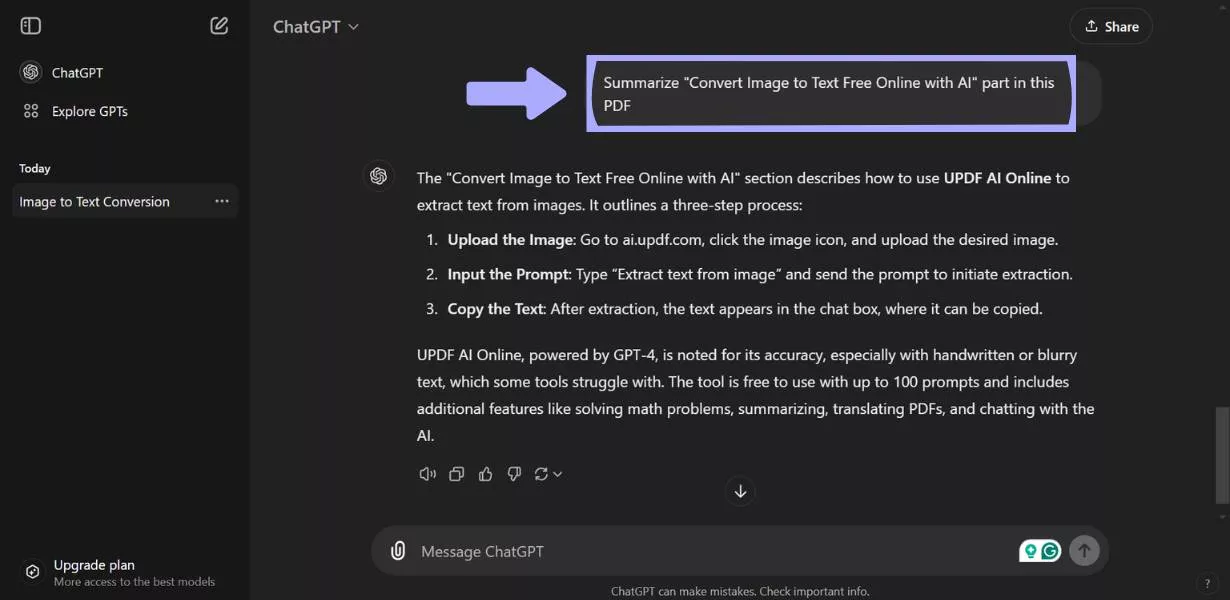
ChatGPT는 PDF 문서를 요약하는 데 유용한 도구이지만, 그 한계를 이해하는 것도 중요합니다. 하루 최대 3개의 PDF 파일만 업로드할 수 있고, ChatGPT 프로 버전의 비용이 꽤 비싸기 때문에 항상 가장 효율적인 도구는 아닐 수 있습니다. PDF를 자주 요약해야 한다면 다른 대안을 탐색하는 것이 더 나을 수 있습니다.
다음으로, PDF 문서를 요약할 때 더 효율적이고 사용하기 쉬운 도구인 UPDF AI Online을 사용하는 방법에 대해 단계별로 안내합니다. UPDF AI Online은 예산 친화적인 옵션을 제공하므로 직접 확인해 보세요! 아래 버튼을 클릭하여 UPDF AI Online을 사용해 보고, PDF 작업에 적합한지 알아보세요.
4부: UPDF AI Online으로 PDF 요약하는 방법
UPDF AI Online은 PDF 요약에 있어 ChatGPT를 대체할 수 있는 강력하고 사용자 친화적인 도구입니다. 이 도구는 ChatGPT가 제공하는 모든 기능에 더해 더 빠른 프롬프트와 직관적인 사용자 인터페이스로 향상된 사용 경험을 제공합니다.
UPDF AI Online의 또 다른 특별한 기능은 PDF를 마인드맵으로 변환하여 PDF의 정보를 시각화할 수 있다는 점입니다. 아래는 UPDF AI Online을 사용하여 PDF 파일을 쉽게 요약하는 방법에 대한 간단한 가이드입니다.
1단계: UPDF AI 온라인에 PDF 업로드하기
ai.updf.com에 접속하여 페이지 좌측 상단의 “파일 업로드” 버튼을 클릭하세요. 이후 요약하고자 하는 PDF를 선택하면 됩니다.
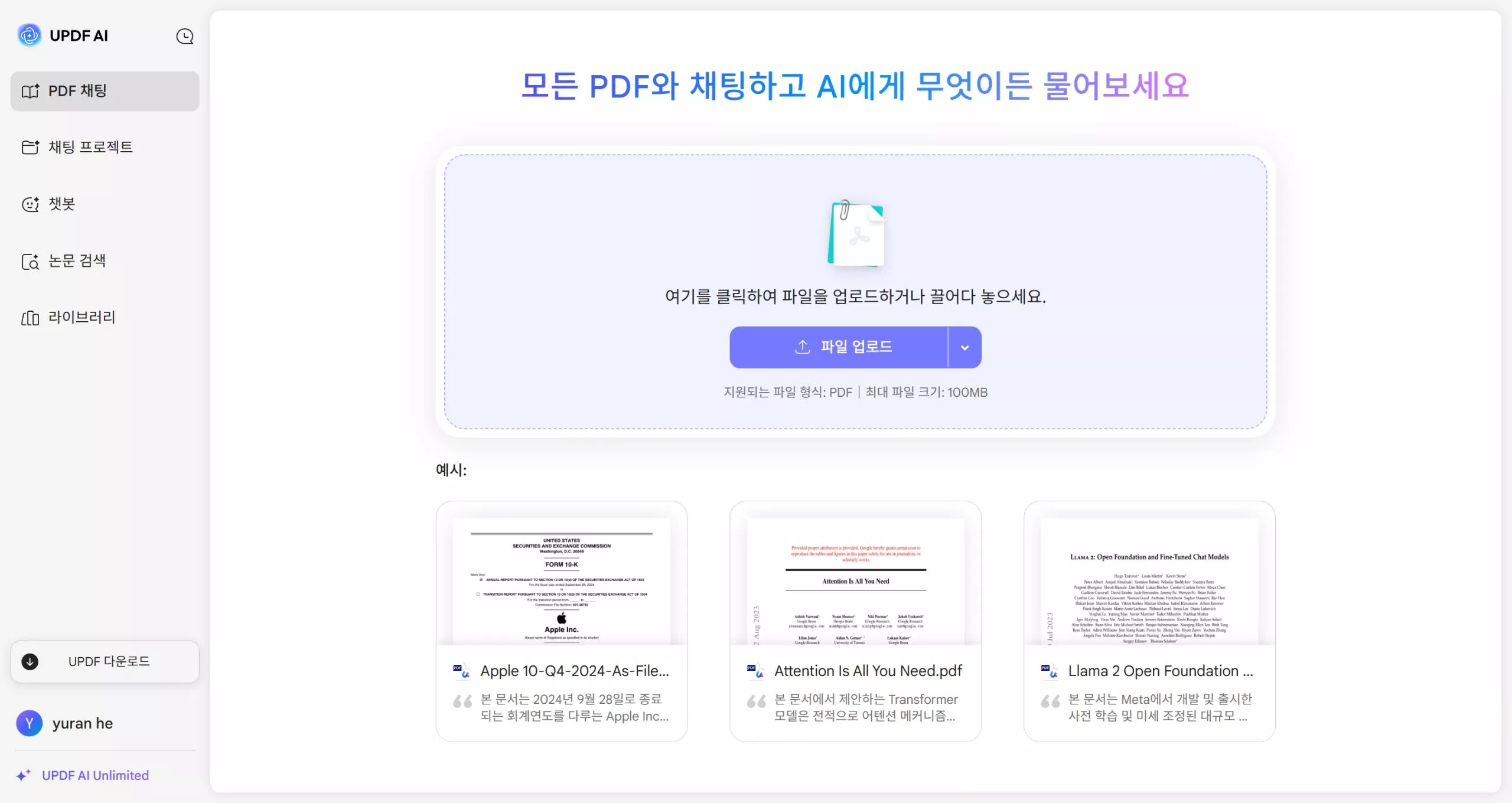
2단계: 요약 프롬프트 입력하기
문서 업로드가 완료되면 “시작하기” 버튼을 클릭한 후, 메시지 상자에 “PDF 전체를 요약해 주세요”와 같은 프롬프트를 입력하세요.
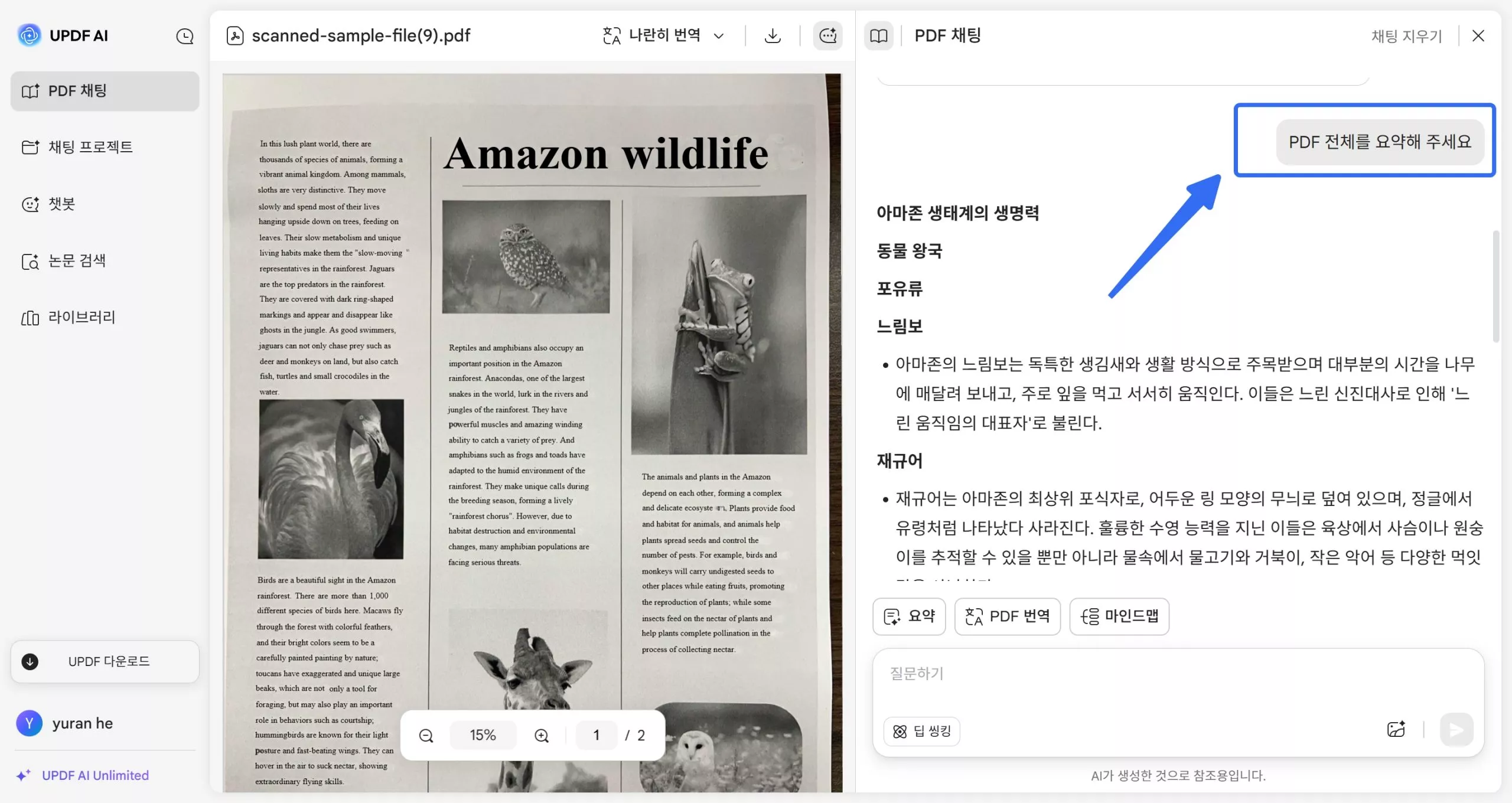
페이지 요약이 필요하면 “3페이지부터 4페이지까지 요약해 주세요”와 같은 프롬프트를 입력한 후, UPDF AI가 몇 초 안에 요약을 생성합니다! 또는 ChatGPT처럼 올바른 프롬프트를 입력하여 섹션을 요약할 수도 있습니다. UPDF AI Online의 차별화된 점은 “프롬프트” > “페이지별 요약”을 클릭한 후, 요약할 페이지를 선택하여 빠른 프롬프트를 사용할 수 있다는 점입니다.
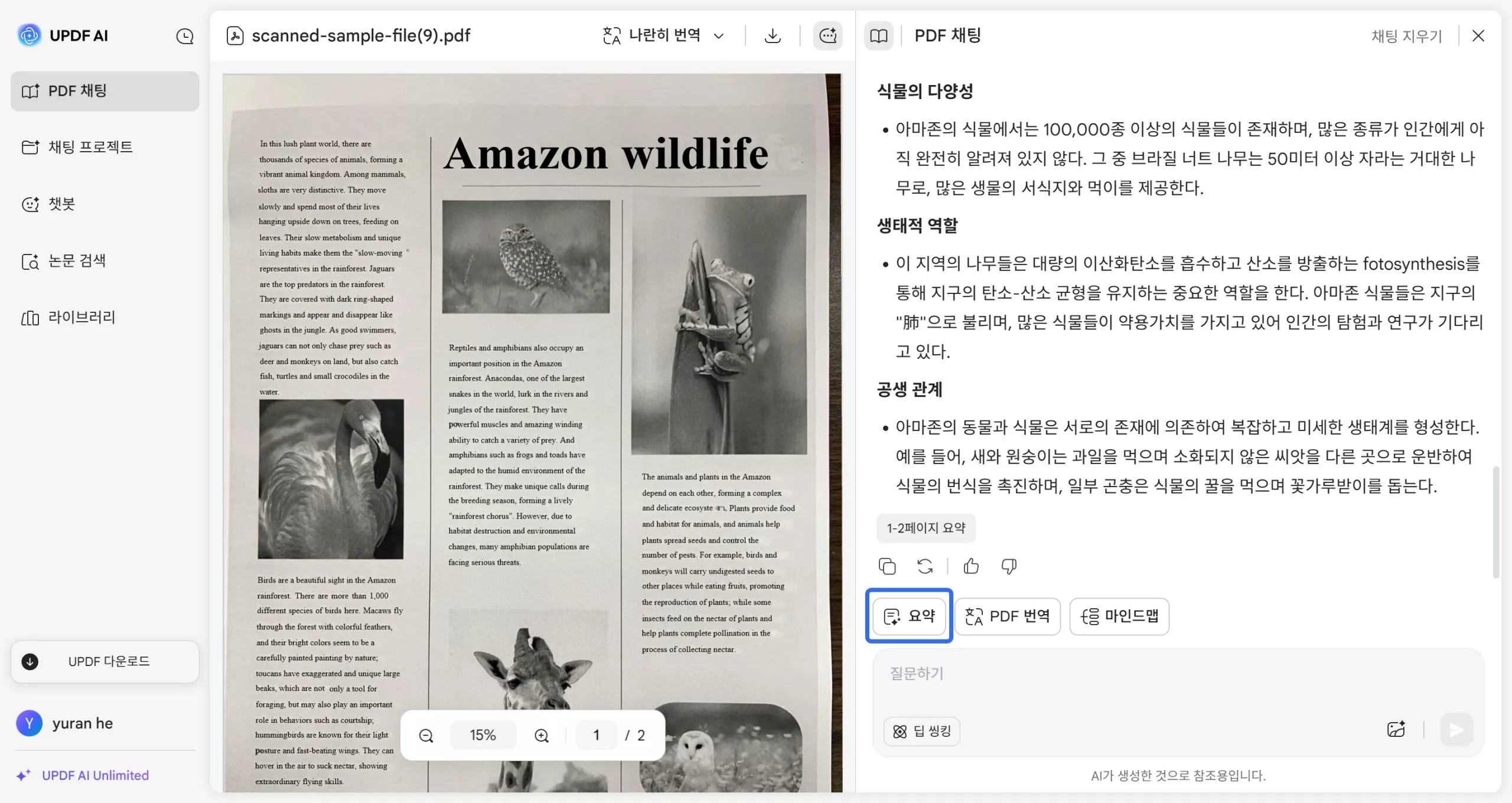
보너스 단계: 마인드맵 만들기
PDF 문서의 정보를 시각적으로 요약하고 싶다면, “마인드맵으로 변환”이라는 프롬프트를 입력하여 문서의 상세한 시각적 요약을 얻을 수 있습니다.
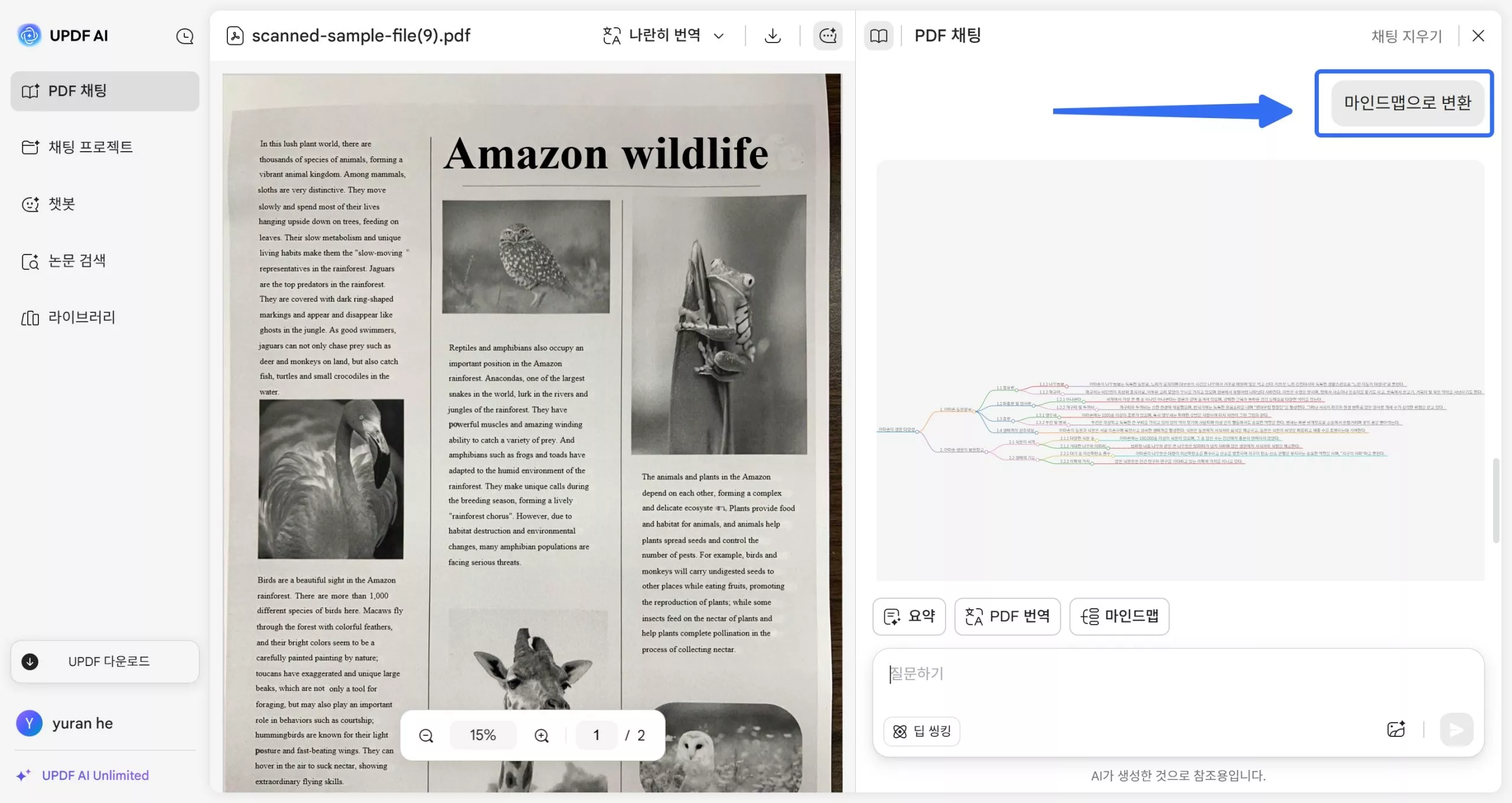
UPDF AI를 사용하면 Windows, Mac, Android, iOS에서 손쉽게 PDF를 요약할 수 있습니다.
결론
결론적으로, ChatGPT의 PDF 요약 기능은 유용한 도구이지만, 비싼 프로 업그레이드 없이 사용할 수 있는 제한이 자주 PDF 요약을 해야 하는 사람들에게는 이상적이지 않을 수 있습니다. UPDF AI Online은 ChatGPT가 제공하는 모든 기능을 제공하며, 더 나은 성능을 자랑합니다.
UPDF AI 온라인은 안정성, 빠른 프롬프트, 예산 친화적인 가격, PDF 문서를 마인드맵으로 변환하는 기능을 제공합니다. 빠르고 신뢰할 수 있는 PDF 요약 도구가 필요하다면, 오늘 바로 UPDF AI 온라인을 사용해 보세요!
 UPDF
UPDF
 Windows용 UPDF
Windows용 UPDF Mac용 UPDF
Mac용 UPDF iPhone/iPad용 UPDF
iPhone/iPad용 UPDF 안드로이드용 UPDF
안드로이드용 UPDF UPDF AI 온라인
UPDF AI 온라인 UPDF Sign
UPDF Sign PDF 편집
PDF 편집 PDF 주석
PDF 주석 PDF 생성
PDF 생성 PDF 양식
PDF 양식 링크 편집
링크 편집 PDF 변환
PDF 변환 OCR
OCR PDF → Word
PDF → Word PDF → 이미지
PDF → 이미지 PDF → Excel
PDF → Excel PDF 정리
PDF 정리 PDF 병합
PDF 병합 PDF 분할
PDF 분할 PDF 자르기
PDF 자르기 PDF 회전
PDF 회전 PDF 보호
PDF 보호 PDF 서명
PDF 서명 PDF 민감 정보 가리기
PDF 민감 정보 가리기 PDF 민감 정보 제거
PDF 민감 정보 제거 보안 제거
보안 제거 PDF 보기
PDF 보기 UPDF 클라우드
UPDF 클라우드 PDF 압축
PDF 압축 PDF 인쇄
PDF 인쇄 일괄 처리
일괄 처리 UPDF AI 소개
UPDF AI 소개 UPDF AI 솔루션
UPDF AI 솔루션 AI 사용자 가이드
AI 사용자 가이드 UPDF AI에 대한 FAQ
UPDF AI에 대한 FAQ PDF 요약
PDF 요약 PDF 번역
PDF 번역 PDF 설명
PDF 설명 PDF로 채팅
PDF로 채팅 AI 채팅
AI 채팅 이미지로 채팅
이미지로 채팅 PDF를 마인드맵으로 변환
PDF를 마인드맵으로 변환 학술 연구
학술 연구 논문 검색
논문 검색 AI 교정기
AI 교정기 AI 작가
AI 작가 AI 숙제 도우미
AI 숙제 도우미 AI 퀴즈 생성기
AI 퀴즈 생성기 AI 수학 문제 풀이기
AI 수학 문제 풀이기 PDF를 Word로
PDF를 Word로 PDF를 Excel로
PDF를 Excel로 PDF를 PowerPoint로
PDF를 PowerPoint로 사용자 가이드
사용자 가이드 UPDF 팁
UPDF 팁 FAQ
FAQ UPDF 리뷰
UPDF 리뷰 다운로드 센터
다운로드 센터 블로그
블로그 뉴스룸
뉴스룸 기술 사양
기술 사양 업데이트
업데이트 UPDF vs Adobe Acrobat
UPDF vs Adobe Acrobat UPDF vs. EZPDF
UPDF vs. EZPDF UPDF vs. ALPDF
UPDF vs. ALPDF


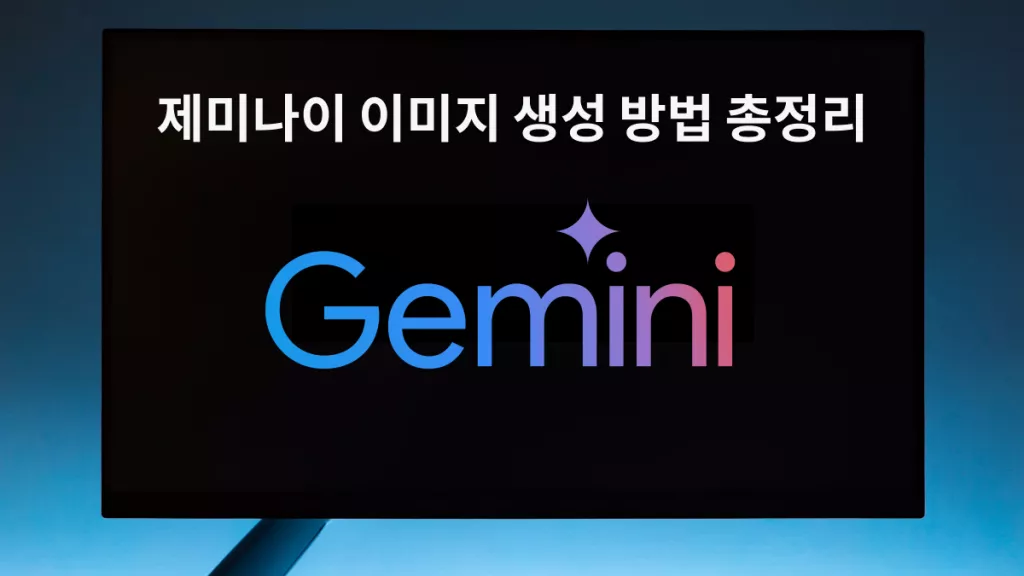

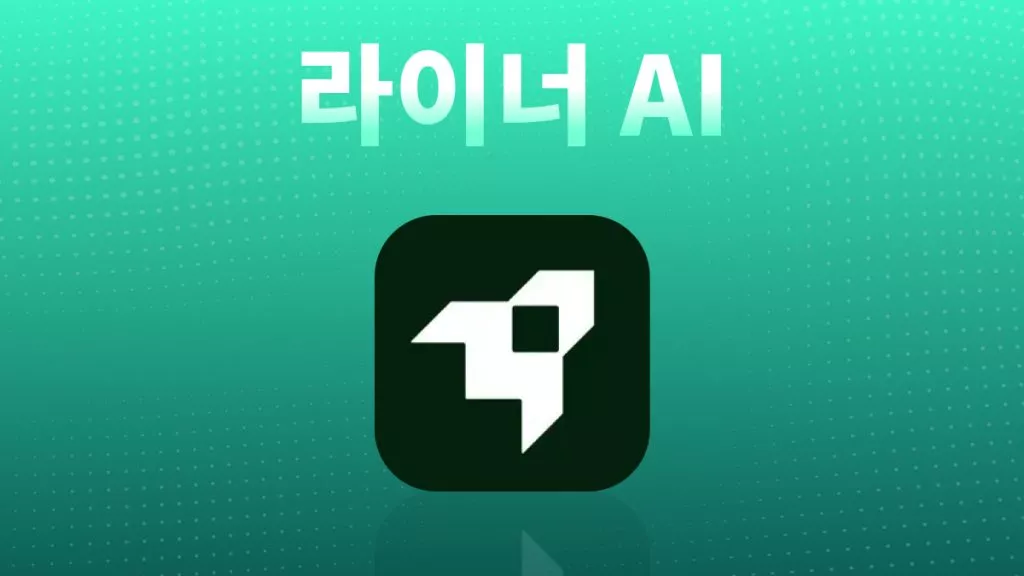

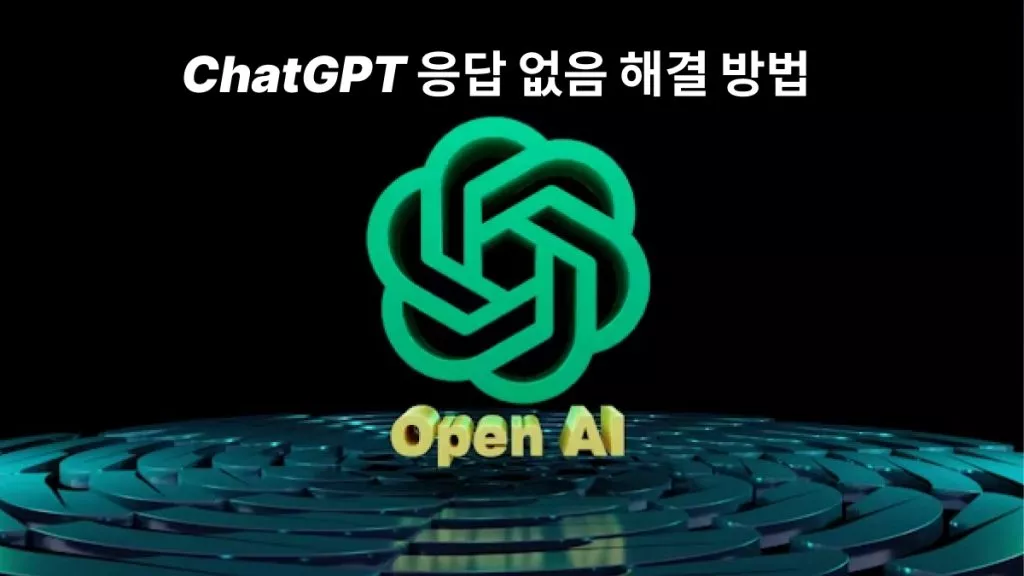


 Lizzy Lozano
Lizzy Lozano 